1、用 PS 打开工程后,点击选中要调整大小的图层。
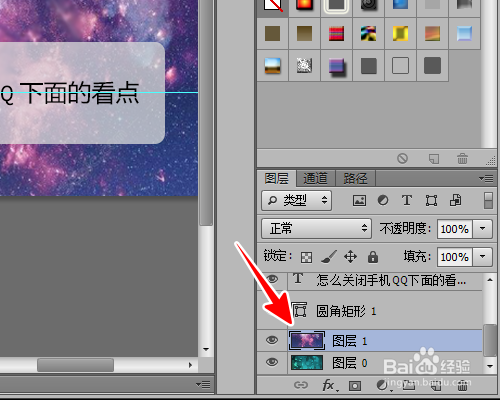
2、再点击菜单“图像”-“图像大小”。
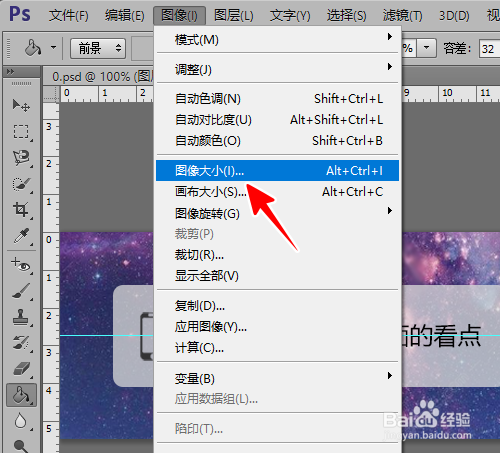
3、在弹出的对话框中,先去掉“缩放样式”和“约束比例”的勾选。
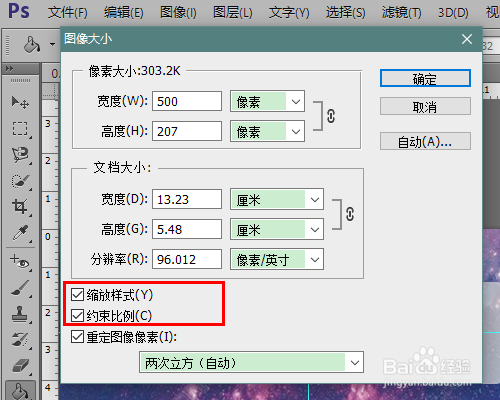
4、再根据需要调整宽度和高度的数值。
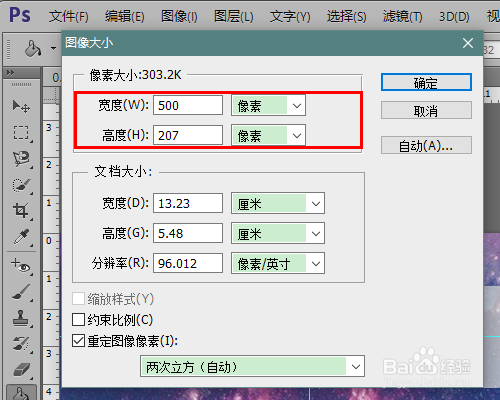
5、最后,点击“确定”。
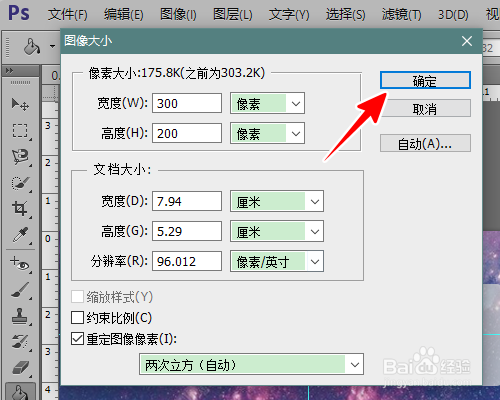
6、这时,图层就按我们的要求调整好大小了。

7、总结1、用 PS 打开工旯皱镢涛程后,选中要调整大小的图层2、点击菜单“图像”-“图像大小”3、在对话框中去掉“缩放样式”和“约束比例”的勾选,再调整宽度和高度的数值,最后点击“确定”即可
时间:2024-10-15 03:45:50
1、用 PS 打开工程后,点击选中要调整大小的图层。
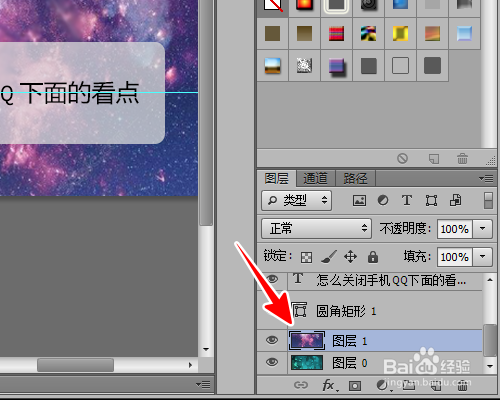
2、再点击菜单“图像”-“图像大小”。
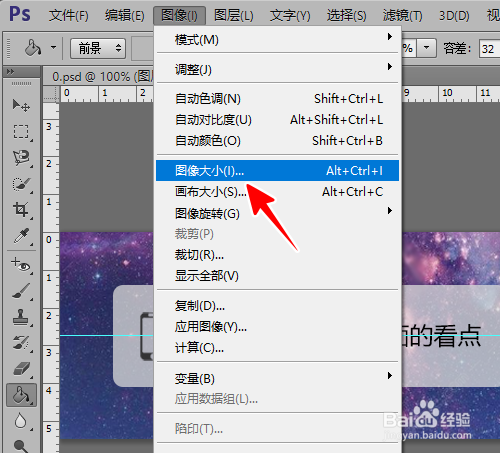
3、在弹出的对话框中,先去掉“缩放样式”和“约束比例”的勾选。
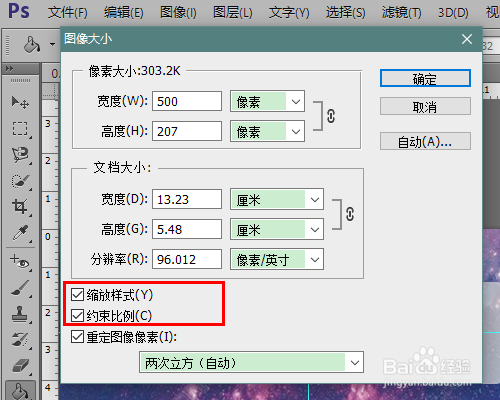
4、再根据需要调整宽度和高度的数值。
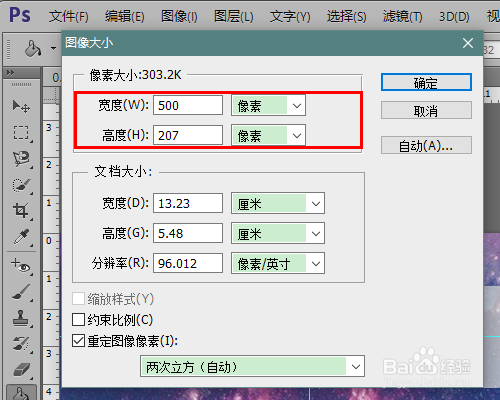
5、最后,点击“确定”。
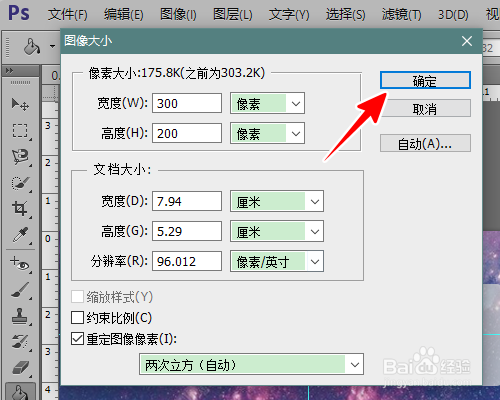
6、这时,图层就按我们的要求调整好大小了。

7、总结1、用 PS 打开工旯皱镢涛程后,选中要调整大小的图层2、点击菜单“图像”-“图像大小”3、在对话框中去掉“缩放样式”和“约束比例”的勾选,再调整宽度和高度的数值,最后点击“确定”即可
